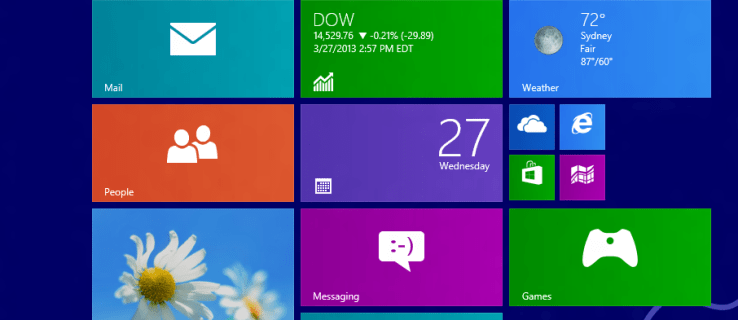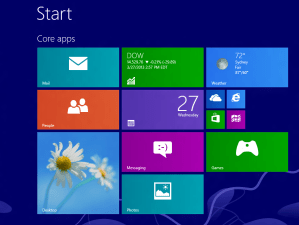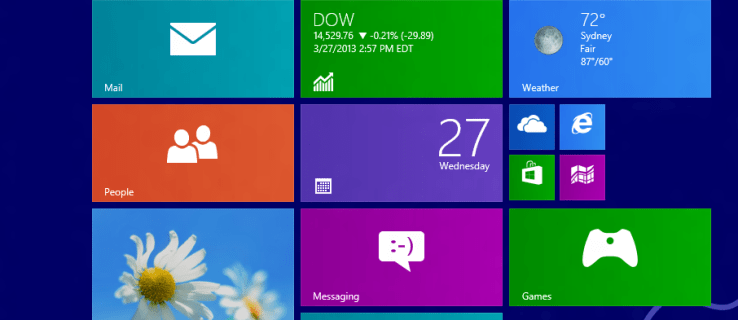
Larawan 1 ng 7
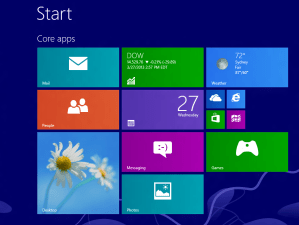
Ang Windows 8.1 ay inihayag sa kumperensya ng Microsoft's Build sa San Francisco.
Ang Windows 8.1 Preview ay magagamit upang i-download mula sa Microsoft dito o sa pamamagitan ng Windows Store.
Mag-click dito upang basahin ang aming pagsusuri sa Windows 8.1
Baguhin ang log
Na-update ang feature na ito noong Agosto 13 na may update sa petsa ng paglabas
Tandaan na kung i-install mo ang Windows 8.1 Preview sa iyong kasalukuyang pag-install ng Windows 8, kakailanganin mong muling i-install ang lahat ng Windows Store at desktop app kapag ang huling bersyon ay inilabas, kaya maaaring hindi mo gustong subukan ang bagong OS sa iyong pangunahing PC. Dapat panatilihin ang lahat ng data at account ng user.
Dito ipinapakita namin ang mga bagong feature, screenshot at video ng unang pangunahing update sa Windows 8 – basahin ang aming pagsusuri sa Windows 8.1 dito.
Mas maliliit na tableta
Ang Windows 8.1 ay magkakaroon ng mas mahusay na suporta para sa mas maliliit na tablet. Ang Start screen ay umaangkop sa mas maliliit na form factor upang gumana nang mas mahusay sa portrait mode. Magagawa ng mga developer na magdisenyo ng mga app na partikular para sa mas maliliit na form factor.
Ang virtual na keyboard ay muling idinisenyo upang magmungkahi ng mga salita habang nagta-type ka. Sa halip na alisin ang iyong kamay mula sa virtual na keyboard upang piliin ang salita, kinikilala ng Windows 8.1 ang mga galaw, na nagbibigay-daan sa iyong piliin ang salitang gusto mo sa pamamagitan ng paghaplos sa space bar.
Nagbabalik ang Start button

Ang pinakana-miss na Start button ay bumabalik sa desktop – bagama't hindi sa anyo na inaasahan ng marami.
Walang makalumang Start menu. Sa halip, ang pagpindot sa Start button ay na-overlay ang Windows 8 Start screen tiles sa desktop wallpaper. Ito ay hindi gaanong nakakagulo kaysa dati, na ginagawang parang hindi gaanong nanghihimasok sa mga desktop PC ang bagong Start screen.
Ang pag-right click sa Start button ay ilalabas din ang power user menu.
Ang menu na iyon ay mayroon na ngayong mga opsyon upang i-shutdown at i-restart, ibig sabihin, ang mga user ay maaaring direktang mag-reboot mula sa Start button, katulad ng mga nakaraang bersyon ng Windows.
Direkta sa desktop
Itatampok din ng Windows 8.1 ang isang opsyon upang i-bypass ang Start Screen na nakabatay sa tile na mas pinahamak.
Ang bagong Start Screen ay napatunayang kontrobersyal, kung saan maraming mga gumagamit ng desktop at laptop ang nangungulila sa katotohanang hindi sila basta-basta maaaring lumaktaw nang diretso sa mas mahilig sa mouse-at-keyboard na desktop noon.
Inaalok na ngayon ang opsyong mag-boot nang diretso sa desktop, bagama't hindi naka-on bilang default.
Simulan ang wallpaper ng screen at lock screen
Papayagan ng Windows 8.1 ang mga user na magtakda ng sarili nilang wallpaper sa Start screen. Sa kasalukuyan, pinapayagan lamang ang mga user na pumili mula sa isang seleksyon ng mga preset na "accent" at pumili ng scheme ng kulay.
Kasama sa charm ng Mga Setting ang isang bagong opsyon na I-personalize na nagbibigay ng higit na butil na kontrol sa hitsura ng mga background at kulay ng Start menu, kabilang ang kulay ng accent ng Start charm mismo.
Kasama rin sa Windows 8.1 ang mga bagong “motion accent” – mga animated na wallpaper na gumagalaw habang nag-i-scroll ka sa Start screen.
Magagamit na ngayon ang lock screen bilang digital photo frame, na nagpapakita ng slideshow ng mga larawang nakaimbak sa PC ng user o sa cloud services gaya ng SkyDrive.
Mga bagong laki ng tile

Nag-aalok ang Windows 8.1 ng suporta para sa higit pang laki ng tile. Sinusuportahan ng Windows 8 ang dalawa - "mas maliit" at "mas malaki" - ngunit ang Blue ay nagtatapon ng isa pang dalawang laki sa halo. Ang mga tile ng app ay maaari na ngayong bawasan hanggang sa laki ng thumbnail, na sumasakop lamang sa isang-kapat ng espasyo na sinasakop ng isang kasalukuyang "mas maliit" na tile.
Mayroon ding bagong super-sized na tile, ang laki ng dalawa sa "mas malalaking" tile ng Windows 8. Nagbibigay-daan ito sa iyo na magpakita ng higit pang live na impormasyon sa mga tile gaya ng Mail at Weather, na nagbibigay ng detalyadong buod ng mga kamakailang mensahe sa iyong inbox o isang long-range na taya ng panahon, halimbawa.
Mga bagong app
Kasama sa Windows 8.1 ang isang bagong tool sa pag-edit ng larawan na direktang binuo sa OS, na may mga radial na kontrol upang gawing mas madali ang pagdaragdag ng mga filter at pag-tweak ng mga larawan.
Nagtatampok ang Bing Food & Drink ng mga recipe, at mga listahan ng pamimili, at maaaring gamitin gamit ang hands-free mode – ginagamit nito ang webcam upang makilala ang mga galaw sa pag-flip sa mga page, kaya hindi mo na kailangang pindutin ang screen.
Ang Xbox Music ay muling idinisenyo, na nagtatampok ng libreng streaming ng musika at isang personalized na radio player na gumagawa ng mga playlist batay sa iyong mga kagustuhan.
May bagong Mail app na ginagawa, ngunit hindi ito lalabas hanggang sa huling bersyon sa taglagas. Itatampok nito ang parehong tool na "Sweep" mula sa Outlook.com na nagbibigay-daan sa iyong awtomatikong linisin ang mga newsletter at iba pang mga mensahe.

Nagpakita rin ang Microsoft ng "pre-alpha" na bersyon ng PowerPoint para sa Windows RT, ngunit hindi nagpakita ng anumang iba pang mga touch na bersyon ng mga Office app.
Magtatampok din ang Windows 8.1 ng built-in na 3D printing tool, na nagpapahintulot sa mga user na mag-print sa mga device gaya ng MakerBot nang direkta mula sa kanilang device nang walang anumang espesyal na software.
Binagong paghahanap

Isa sa mga pinakamalaking kritisismo ng Windows 8 ay ang menu ng paghahanap ay na-hobble, nagbabalik lamang ng mga resulta para sa mga app bilang default. Ang Windows 8.1 ay bumabalik sa isang pinag-isang menu ng paghahanap, na tulad ng nakikita mo mula sa screenshot sa itaas, ay nagbabalik ng mga resulta para sa mga app, setting at file habang nagsisimula kang mag-type.